flash自编教材.docx
《flash自编教材.docx》由会员分享,可在线阅读,更多相关《flash自编教材.docx(20页珍藏版)》请在冰豆网上搜索。
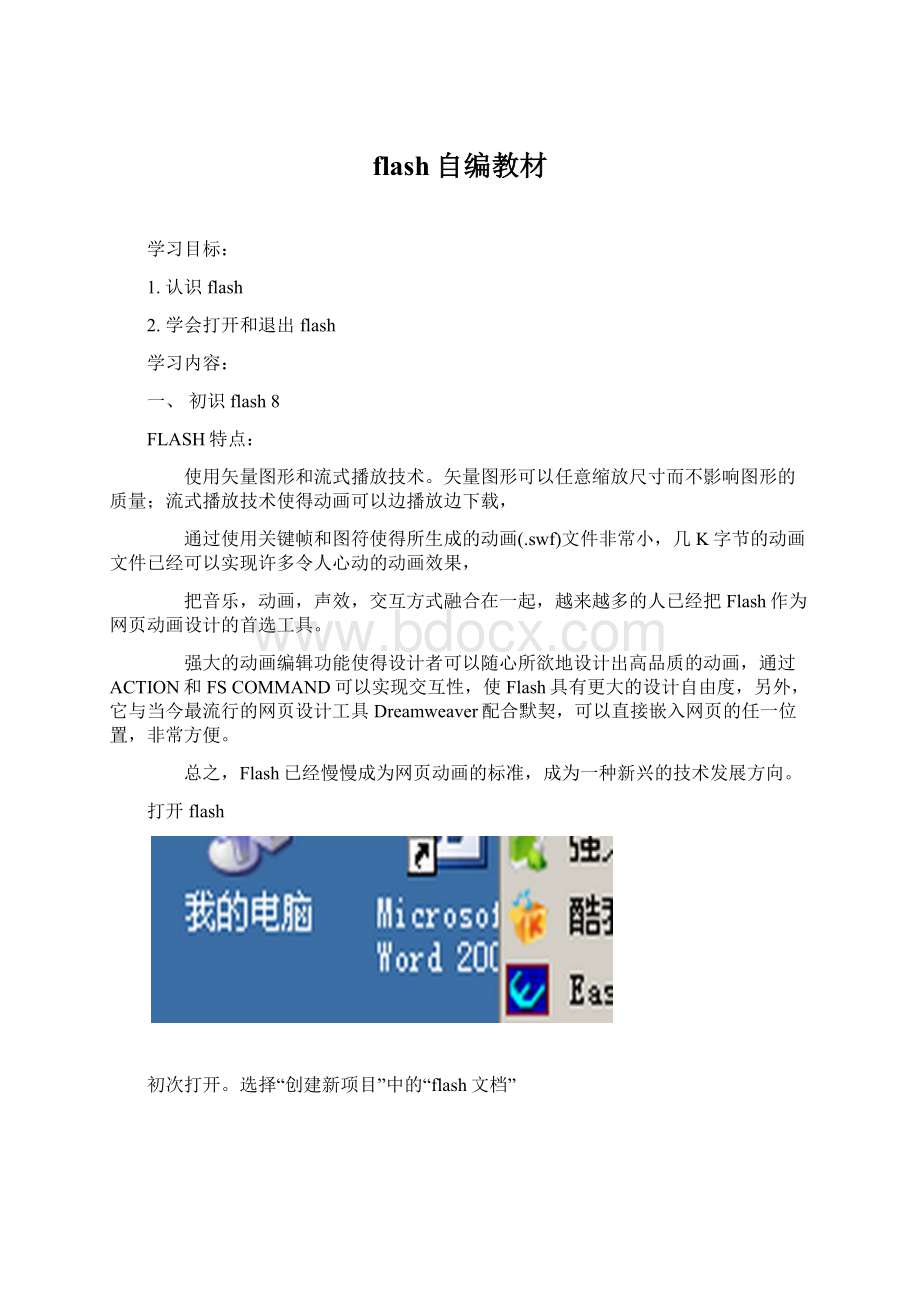
flash自编教材
学习目标:
1.认识flash
2.学会打开和退出flash
学习内容:
一、初识flash8
FLASH特点:
使用矢量图形和流式播放技术。
矢量图形可以任意缩放尺寸而不影响图形的质量;流式播放技术使得动画可以边播放边下载,
通过使用关键帧和图符使得所生成的动画(.swf)文件非常小,几K字节的动画文件已经可以实现许多令人心动的动画效果,
把音乐,动画,声效,交互方式融合在一起,越来越多的人已经把Flash作为网页动画设计的首选工具。
强大的动画编辑功能使得设计者可以随心所欲地设计出高品质的动画,通过ACTION和FSCOMMAND可以实现交互性,使Flash具有更大的设计自由度,另外,它与当今最流行的网页设计工具Dreamweaver配合默契,可以直接嵌入网页的任一位置,非常方便。
总之,Flash已经慢慢成为网页动画的标准,成为一种新兴的技术发展方向。
打开flash
初次打开。
选择“创建新项目”中的“flash文档”
菜单栏
标题栏
二、认识flash界面
舞台
图库窗口
图层
工具栏
时间轴
(1)时间轴
时间轴(Timeline)是Flash中最重要的工具之一。
用它可以查看每一帧的情况,调整动画播放的速度,安排帧的内容,改变帧与帧之间的关系,从而实现不同效果的动画。
(2)舞台就是工作区,最主要的可编辑区域。
在这里可以直接绘图,或者导入外部图形文件进行安排编辑。
就像演员表演的舞台,动画呈现在舞台上,超出舞台的区域就为不可见,也就是幕后,FLASH动画也要十分注重舞台和幕后的共同设计。
(3)图层。
形象地说,图层可以看成是叠放在一起的透明的胶片,如果层上没有任何东西的话,你就可以透过它直接看到下一层。
所以我们可以根据需要,在不同层上编辑不同的动画而互不影响,并在放映时得到合成的效果。
使用图层并不会增加动画文件的大小,相反它可以更好帮助我们安排和组织图形,文字和动画。
图层是Flash中最基本而且重要的内容,因而需要很好地掌握:
(4)图库窗口用以存放可以重复使用的称为符号的元素。
符号的类型包括有图片(Graphics),按钮(Button)和电影片断(MovieClip)。
其调用的快捷键为Ctrl-L。
学习FLASH也要养成良好的习惯,其中建立元件就是最基本也是最重要的,元件存放在图库中,这样便与元件的重复使用以及统一修改。
Flash鼠绘教程:
实例:
鱼戏莲叶间
打开软件flash8,新建文档命名为“鱼戏莲叶间”,尺寸大小550*400,场景颜色白色,其他默认。
学习目标:
1、视图菜单网格的使用
2、直线工具变成曲线
3、填充工具的使用——放射状颜色填充
4、线的删除
5、添加图层,图层名称更换。
6、元件的复制。
学习内容:
一、新建图形元件名称“鱼”。
1、打开视图显示网格,放大场景为200%。
选直线工具画出四个格高度的直线,用悬着工具在上面四分之一处调节成弧形,选中弧形复制并原位粘贴,选择修改变形菜单中的水平翻转,按方向键向右调整到合适的位置。
2、选用放射性填充颜色如图
3、用选择工具删除上部,用刷子工具,平滑度100%,选黑色,画嘴和眼睛……
4.添加两层分别画鳍和尾
二、复制元件改变颜色修改元件名
学习目标:
1、椭圆工具的使用
2、利用ctrl键调节椭圆
3、放射状颜色填充方法
4、叶脉——直线工具的使用
学习内容:
新建图形元件荷叶
1.选择椭圆工具在第一层画无边框正圆,填充色左面#003300,中间#009900,右面#cc9900。
2.按住ctrl建调出一个节点,调整圆的形状,如图:
3.插入第二层,选取直线工具画叶脉,再用选择工具调整弧形。
学习目标:
1、直线工具绘出花瓣轮廓
2、放射状颜色填充,色彩透明度的使用
3、删除直线
4、元件中使用元件(利用花瓣元件、制作出荷花元件)
5、任意变形工具,旋转元件
学习内容:
一、新建图形元件荷花瓣,用画鱼的方法画出花瓣,填充色左边#ff0066
透明度100%,右边#ffccff透明度20%。
二、新建图形元件花苞
把元件花瓣拖入场景,用任意编写工具选中,调节注册点到花瓣底部,打开编写画板,旋转15度,复制并粘贴两次。
三、新建图形元件荷花
1.在第一层拖入花瓣元件,用任意变形工具选中,调节注册点到花瓣底部,代开变形画板旋转45度复制并粘贴7次围圆为止。
2.新建图层二。
拖入花瓣元件,用任意变形工具选中,调节注册点到花瓣底部,打开变形面板旋转60度复制并粘贴5次围圆为止。
选中第一帧,用变形面板参数80%约束打勾,用任意变形面板调整角度。
3.新建图层六画花心,选椭圆工具,填充色淡绿色,画无边框的正圆,再选刷子工具填充色绿色和黑色的放射状渐变色,平滑度0.25,在正圆上点合适的个数,如图:
学习目标:
1、影片剪辑元件的制作
2、插入、绘制引导线
3、插入关键帧
4、每一关键帧上摆放鱼的切线位置
5、创建补间动画,补间过程帧上,设置元件调整到路径,不自转。
学习内容:
添加引导层
在引导层用铅笔,绘制出自由曲线(不可交叉)
在引导层第60帧处插入帧
在第30、60帧处插入关键帧
改变元件位置
创建补间动画
在第1、30、60关键帧处设置属性:
调整到路径前方格打上√,旋转设置为“无”。
学习目标:
1、图层名称更改
2、岸、水的制作
3、请出各元件摆放在相应的图层。
4、文字工具的使用。
学习内容:
回到主场景
1.新建五个图层分别命名为水、鱼、岸、叶、花、文字。
如图
2.水层:
选择矩形工具在场景中画无边框填充色#17ce8d,透明度50%。
匹配大小居中。
3.鱼层:
在库中拖出各色活鱼元件(随意),安排合适位置,注意疏密关系。
4.岸层:
复制水层第一帧,改变颜色为放射性填充色左边#99ff33,右边#009900透明度100%。
新建图层按照画荷叶的方法画一个图形,并调整,颜色任意,然后剪切回到岸层原位粘贴,在场景中点一下再选择该图形删除(新建图层删除)。
5.叶层:
在岸边拖入元件荷叶(任意)摆放位置调整大小,部分荷叶在属性面板里调整亮度。
6.花层:
在合适的位置拖入花瓣,荷花1和荷花2元件,并调整大小。
7.选择喜欢的字体在文字图层合适的位置输入“鱼戏莲叶间”。
学习目标:
1、下载江南(汉乐府)
2、导入音乐到库
3、使用音乐到舞台
4、测试影片
学习内容:
1、下载江南(汉乐府)
打开XX网址,音乐标签输入“江南(汉乐府)”下载音乐。
并保存音乐到自己的文件夹。
2、导入音乐到库
打开“鱼戏莲叶间”flash文档,新建图层,重命名“音乐”。
依次单击“文件——导入——导入到库”。
3、使用音乐到舞台
选中需要导入音乐的层,打开库,找到导入到库中的音乐,选中音乐拖至舞台。
4、测试影片。
使用ctrl+enter进行影片测试。
学习目标:
1、flash文档中文字工具的使用
2、逐帧动画的制作
3、橡皮工具的使用
4、翻转帧
学习内容:
1、插入新图层,重命名为标题。
2、
使用文字工具A,单击场景,输入文字。
并且在文字工具属性中更改字体,大小颜色。
注:
要更换选择工具。
(黑色箭头)
3、屏蔽其他图层,显示比例为400%,将文字两次分离
利用橡皮擦出书写逆序痕迹
选择第一帧,按下shift键不放,选择标题图层所有帧,右击鼠标翻转帧。
就呈现出顺序书写的效果。